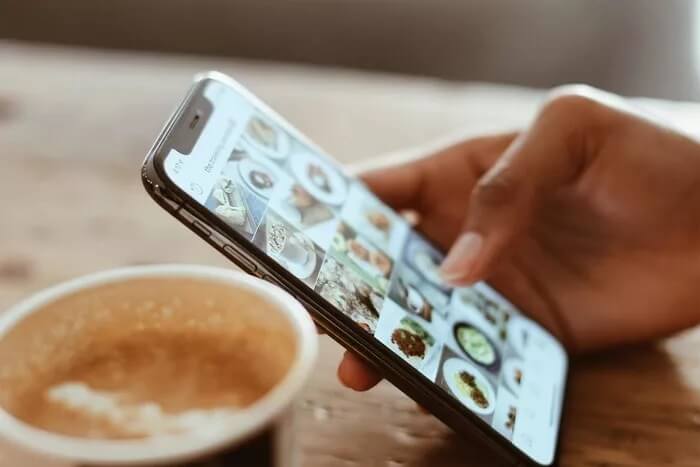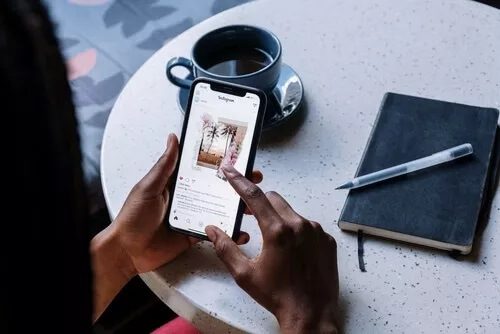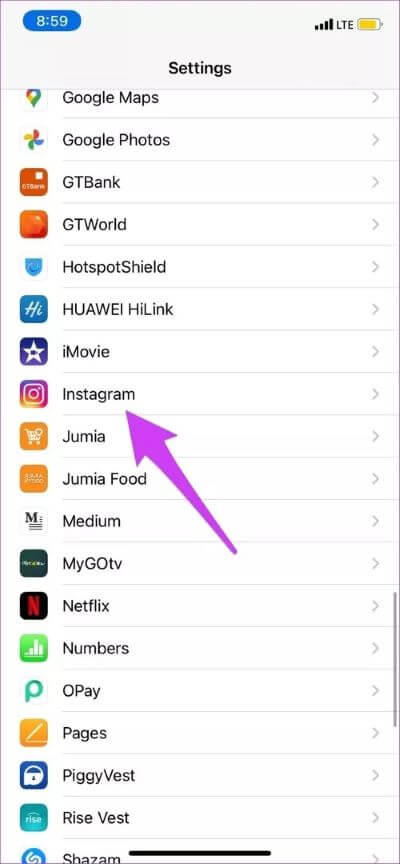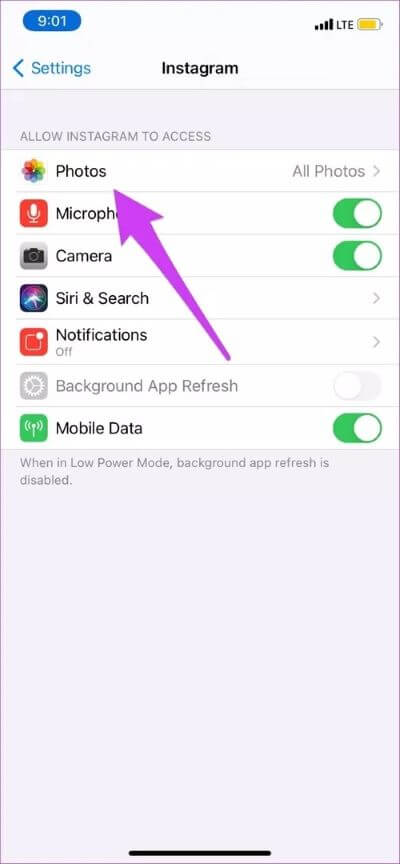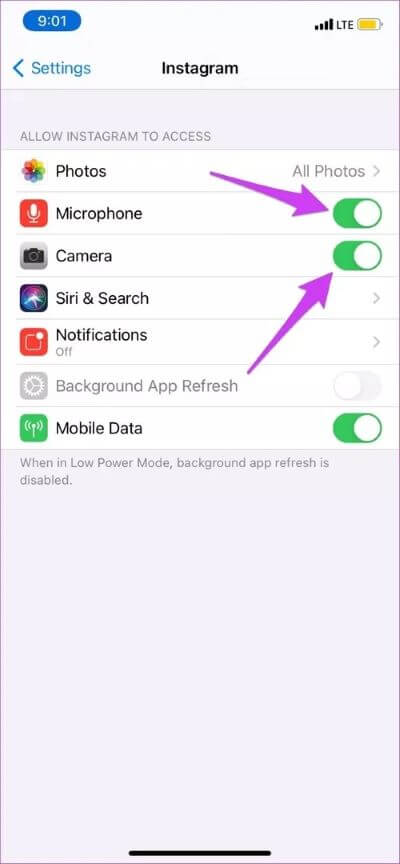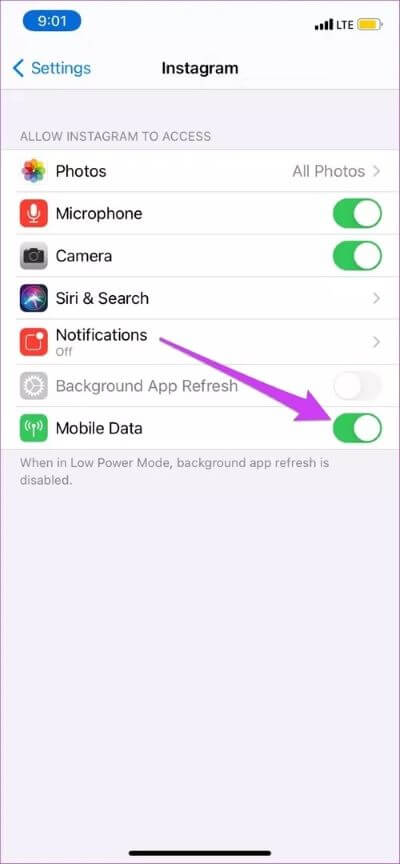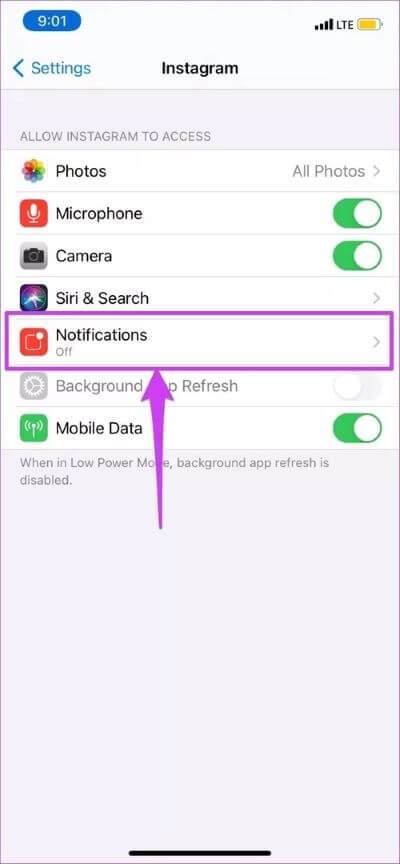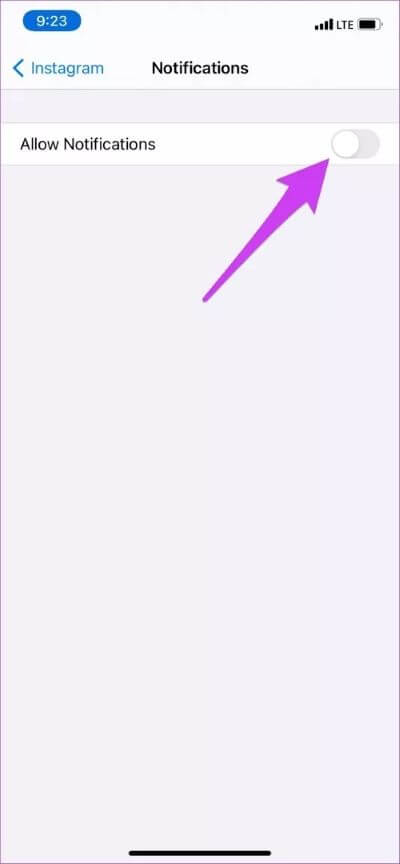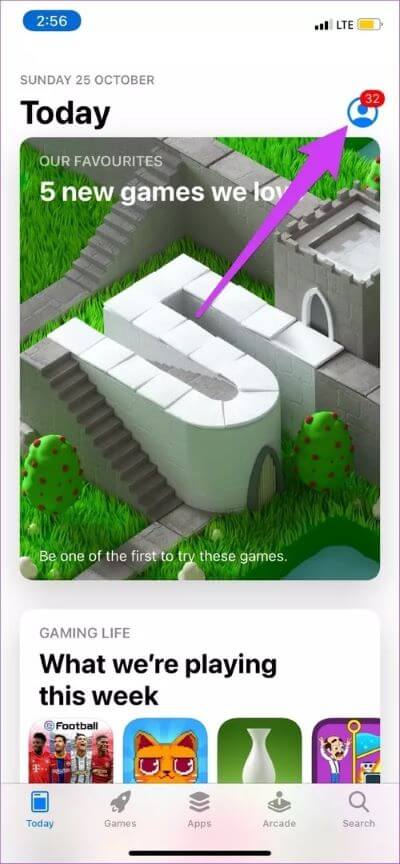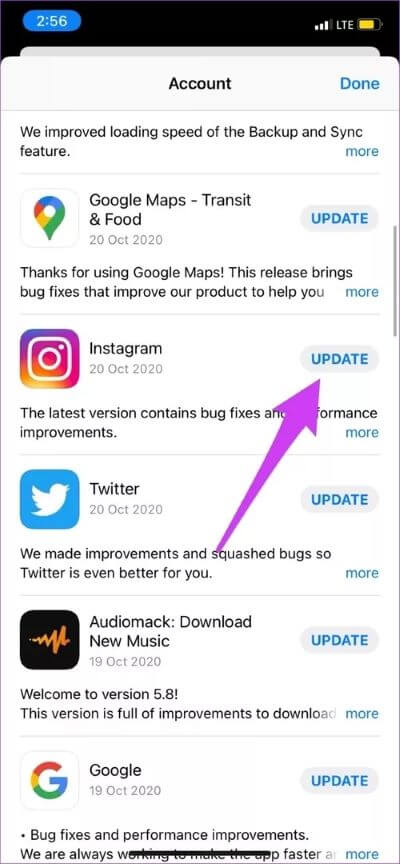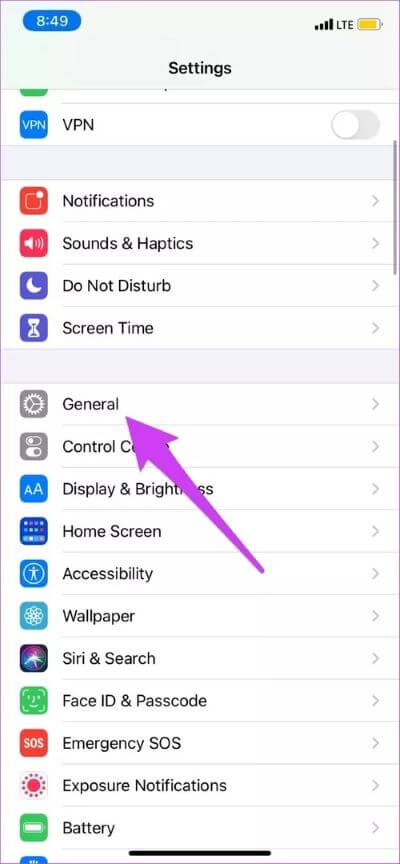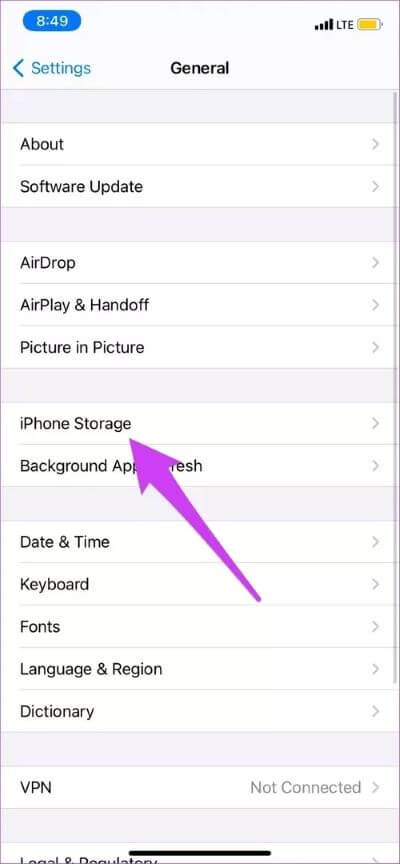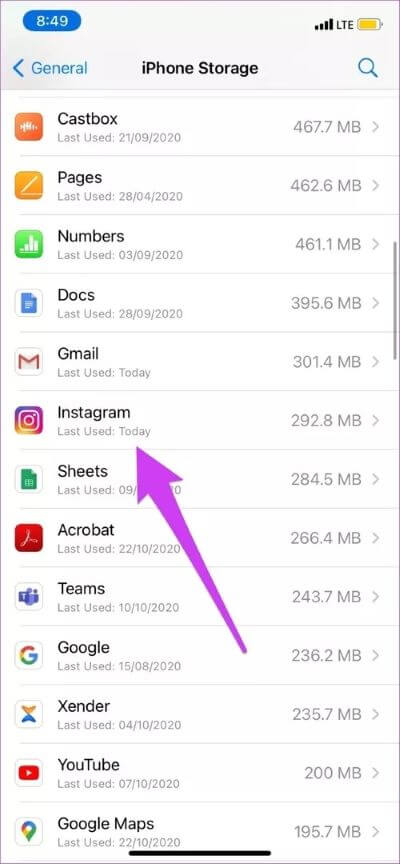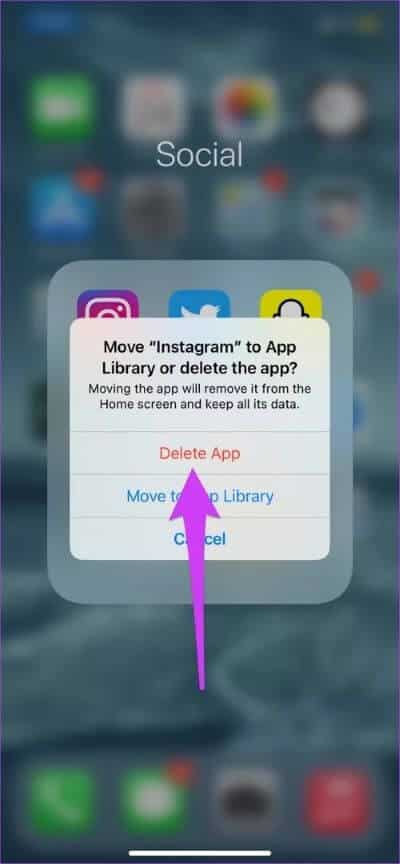iPhone에서 Instagram이 작동하지 않거나 충돌하는 문제를 해결하기 위한 전체 가이드
Instagram은 현재 집이나 다른 곳에 앉아 있는 모든 사람이 암울한 상황에서 벗어날 수 있는 탈출구입니다. 공식 앱은 매우 안정적이지만 완벽하게 버그가 없는 것은 아닙니다. 거기 Instagram 앱이 충돌하는 시간 , أو 일부 기능 거부 설계된 대로 작동합니다. 이러한 문제는 정상적이지는 않지만 발생합니다. 따라서 Instagram이 iPhone에서 작동하지 않는 경우 이 가이드를 읽고 왜 이런 일이 발생하고 어떻게 해결할 수 있는지 알아보세요.
진행하기 전에 확인할 수 있습니다. 인스타그램 리소스 페이지 스토리, Instagram Live, IGTV 등에 영향을 미치는 특정 문제에 대한 솔루션을 찾는 데 전념합니다. 이 페이지에는 Instagram 경험을 레벨업하고 개선하는 데 도움이 되는 많은 팁과 요령도 포함되어 있습니다.
이제 유용한 솔루션으로 이동하여 iPhone에서 Instagram을 수정하십시오.
1. 인터넷 연결 확인
Instagram이 사진, 동영상 또는 다이렉트 메시지를 로드하지 않는 경우 iPhone의 인터넷 연결이 활성화되어 있는지 확인하십시오. 다른 소셜 미디어 앱을 사용해 보고 제대로 작동하는지 확인하세요. 이러한(인터넷 종속) 앱도 작동하지 않는 경우 계속해서 iPhone 연결 문제를 해결하십시오. 그렇지 않으면 방법 #2로 이동합니다.
셀룰러 데이터의 경우 전원을 껐다가 몇 초 후에 다시 켜십시오. Wi-Fi 연결에 대해서도 동일한 작업을 수행하십시오. 또한 인터넷 라우터가 켜져 있고 제대로 작동하는지 확인해야 합니다. 라우터를 다시 시작하고 서비스 제공업체에 네트워크 중단이나 결함이 없는지 확인하십시오. 대신, 일어나 비행기 모드 사용 30초 후에 비활성화합니다. 이렇게 하면 iPhone의 인터넷 연결이 새로 고쳐지고 장치의 인터넷 연결 속도를 저하시키거나 데이터 전송을 방해하는 결함이 제거됩니다.
iPhone 데이터 연결이 작동하지 않는 또 다른 이유는 데이터 요금제를 소진했기 때문일 수 있습니다. 따라서 인터넷 요금제의 유효기간, 데이터량, 유효기간 등을 확인하시기 바랍니다.
iPhone에서 연결 문제를 해결하는 방법에 대한 자세한 지침은 이 가이드를 확인하세요.
- iPhone에서 작동하지 않는 셀룰러 데이터를 수정하는 8가지 방법
- iPhone이 Wi-Fi에 연결되지 않는 문제를 해결하기 위한 전체 가이드
- iPhone 및 iPad에서 셀룰러 데이터 회색 문제를 해결하는 방법
셀룰러 데이터와 Wi-Fi 모두에서 인터넷에 액세스할 수 없는 경우 iPhone의 네트워크 설정을 재설정해 보십시오.
2. 권한 확인 및 수정
Instagram에서 특정 기능을 사용하고 즐기려면 갤러리, 파일 및 장치 하드웨어(카메라, 마이크 등)에 대한 앱 액세스 권한을 부여해야 합니다. 당신이 할 수 없다고 가정 인스타그램 스토리 만들기 또는 플랫폼에서 라이브 방송에 어려움을 겪고 있다면 Instagram에 필요한 권한이 있는지 확인하세요.
기본적으로 Instagram이 iPhone에서 제대로 작동하려면 사진, 마이크, 카메라, 모바일 데이터 등에 액세스해야 합니다.
단계1 : 목록을 아래로 스크롤 아이폰 설정 귀하의 Instagram을 선택하십시오.
페이지가 실행됩니다. 설정 및 권한 Instagram.
단계2 : 딸깍 하는 소리 영화 그리고 모두 선택 영화.
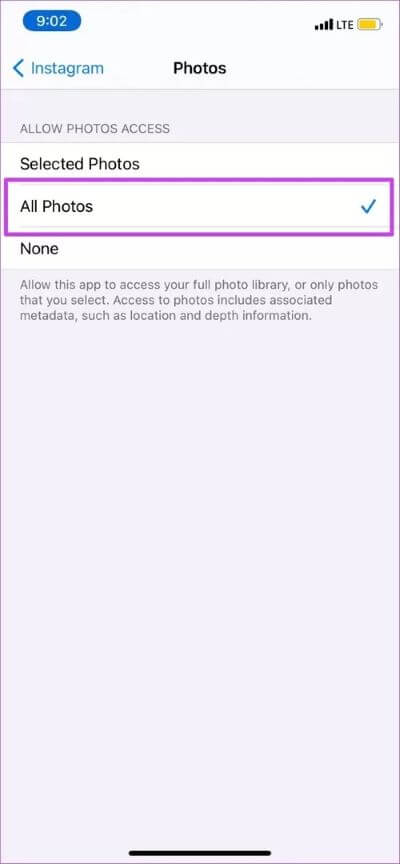
단계3 : 나에게 돌아와 권한 페이지 그리고 꼭 켜주세요 카메라와 마이크.
단계4 : 또한 모바일 데이터도 활성화되어 있는지 확인하십시오. 껐다가 다시 켤 수 있습니다.
이것은 Instagram이 iPhone에서 제대로 작동하지 않게 만드는 다른 인터넷 관련 문제를 해결하는 데 도움이 될 수 있습니다.
단계5 : 마지막으로 체크아웃 알림 옵션도 활성화하십시오. 이렇게 하면 새 게시물, 메시지 또는 계정 활동에 대한 알림을 적시에 받을 수 있습니다. Instagram 설정 페이지에서 공지 사항.
단계6 : 로 전환 알림을 허용하는 옵션입니다.
여전히 Instagram 알림을 원하는 만큼 빨리 받지 못합니까(즉, 지연된 알림)? 또는 앱에서 알림을 전혀 받지 못할 수도 있습니다. Instagram 알림 문제를 해결하는 데 도움이 되는 포괄적인 리소스(아래 링크)가 있습니다. 한번 봐봐.
3. 인스타그램 업데이트
Instagram을 사용하면서 직면하고 있는 문제는 버그로 인해 발생할 수도 있습니다. 업데이트된 Instagram 버전에는 몇 가지 성능 문제를 해결하는 버그 수정이 포함되어 있습니다.
단계1 : 켜다 앱 스토어 그리고 앱의 오른쪽 상단에 있는 프로필 아이콘을 누릅니다.
단계2 : 응용 프로그램 목록을 스크롤하여 찾습니다. 인스타그램 , 버튼을 누릅니다. 최신 정보.
Instagram을 최신 버전으로 업데이트한 후에도 여전히 작동하지 않는 경우 다음 해결 방법으로 이동합니다.
4. 아이폰 다시 시작
때로는 iPhone을 재시동하는 것이 제대로 작동하지 않는 앱을 수정하는 궁극적인 해결책입니다. iPhone을 껐다가 다시 켠 다음 Instagram을 실행하고 작동하는지 확인하십시오.
5. 인스타그램 충돌
인스타그램 서버는 때때로 서비스가 중단된 이력이 있어 플랫폼 또는 일부 기능은 모바일 및 PC에서 사용할 수 없습니다.. 문제가 많은 사람들에게 영향을 미치는 경우(예를 들어 해당 지역의 다른 사람들도 Instagram을 사용할 수 없는 경우) Instagram 서버가 다운되었을 가능성이 높습니다. Instagram 상태를 확인하려면 아래 링크를 클릭하십시오.
Instagram에 다운타임이 발생하면 회사에서 문제를 해결할 때까지 기다려야 합니다.
6. 인스타그램 재설치
이것은 위의 모든 문제 해결 방법을 시도한 후에도 Instagram이 여전히 iPhone에서 작동하지 않는 경우 시도해야 하는 또 다른 신뢰할 수 있는 수정입니다. 즉, iPhone에서 Instagram 앱을 삭제하고 App Store에서 다시 설치해야 합니다. 다시 설치할 때 계정 자격 증명을 다시 입력해야 할 수 있습니다. 앱 삭제가 귀하의 계정에 부정적인 영향을 미칠 것이 두렵거나 두렵다면 앱을 삭제하지 마십시오.
그러나 Instagram 앱을 삭제해도 계정, 사진 또는 메시지의 상태에는 영향을 미치지 않습니다. 의심을 없애기 위해 잠시 시간을 내어 읽어 보시기 바랍니다. 휴대폰에서 Instagram을 제거하면 어떻게 됩니까?
단계1 : 로 이동 설정 훠궈 년.
단계2 : 클릭 아이폰 스토리지.
단계3 : 퍄퍄퍄 인스타그램 그리고 목록에서 선택 응용.
단계4 : 삭제를 클릭합니다. 응용 프로그램 훠궈 앱 삭제 확인 메시지에서.
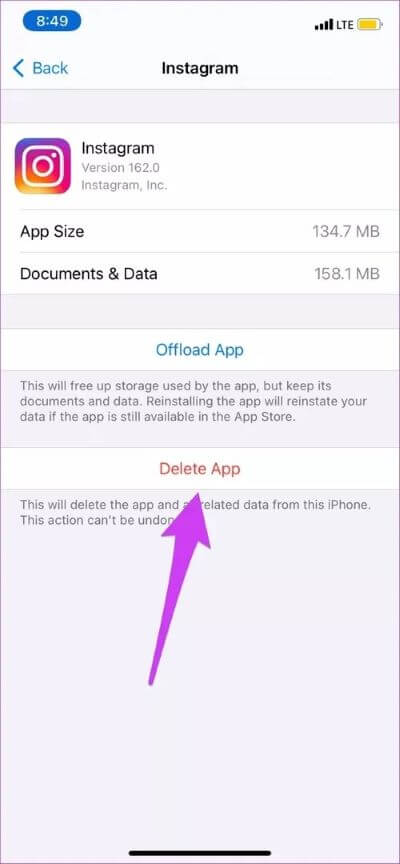
또는 iPhone의 홈페이지 또는 앱 라이브러리에서 Instagram 앱 아이콘을 길게 누릅니다. 상황에 맞는 메뉴에서 앱 제거를 선택하고 확인 메시지에서 앱 삭제를 선택합니다.
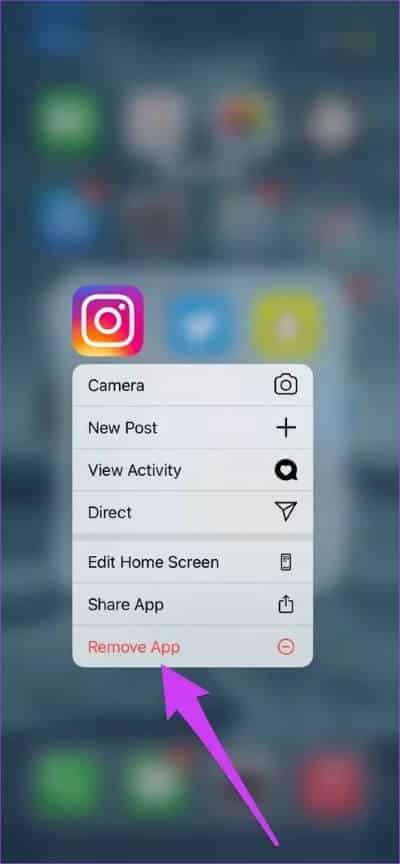
App Store에서 Instagram을 다시 설치하거나 아래 링크를 클릭하십시오.